Почти все фильтры группы Искажение производят геометрические искажения, создавая трехмерные или другие эффекты изменения формы.
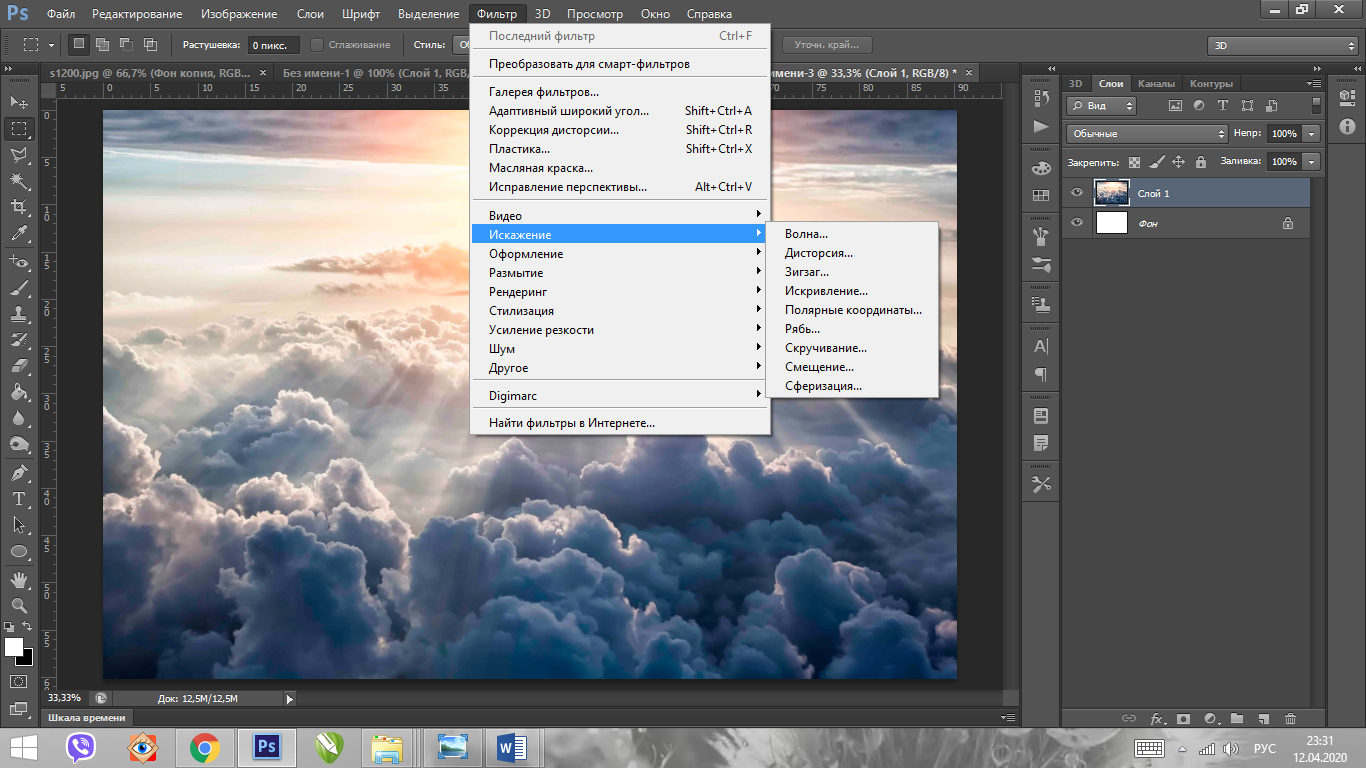
1. Откройте изображение. Выполните Фильтр - Искажение – Волна
Фильтры Рябь и Волна — используются для имитации ряби и волн на воде.
Выберите Тип: Синусоида и отрегулируйте настройки до желаемого результата.
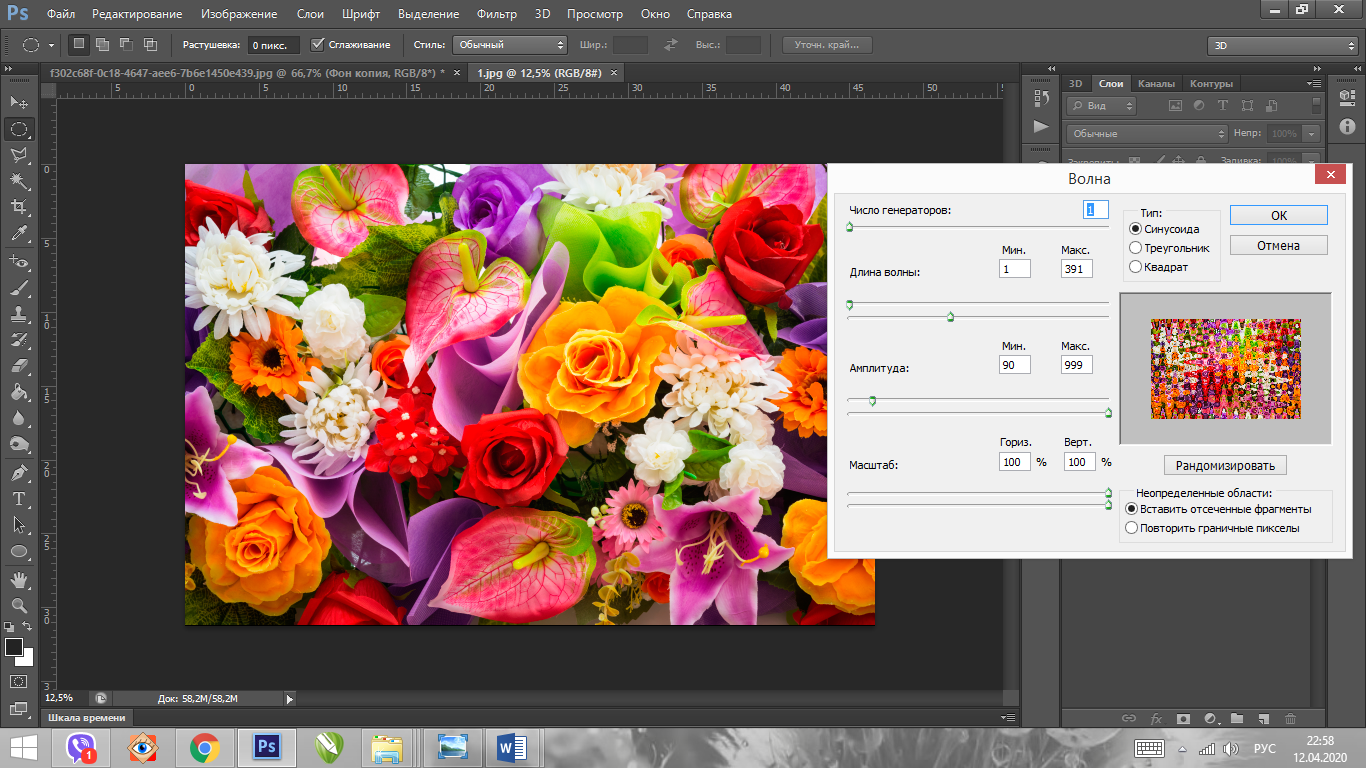
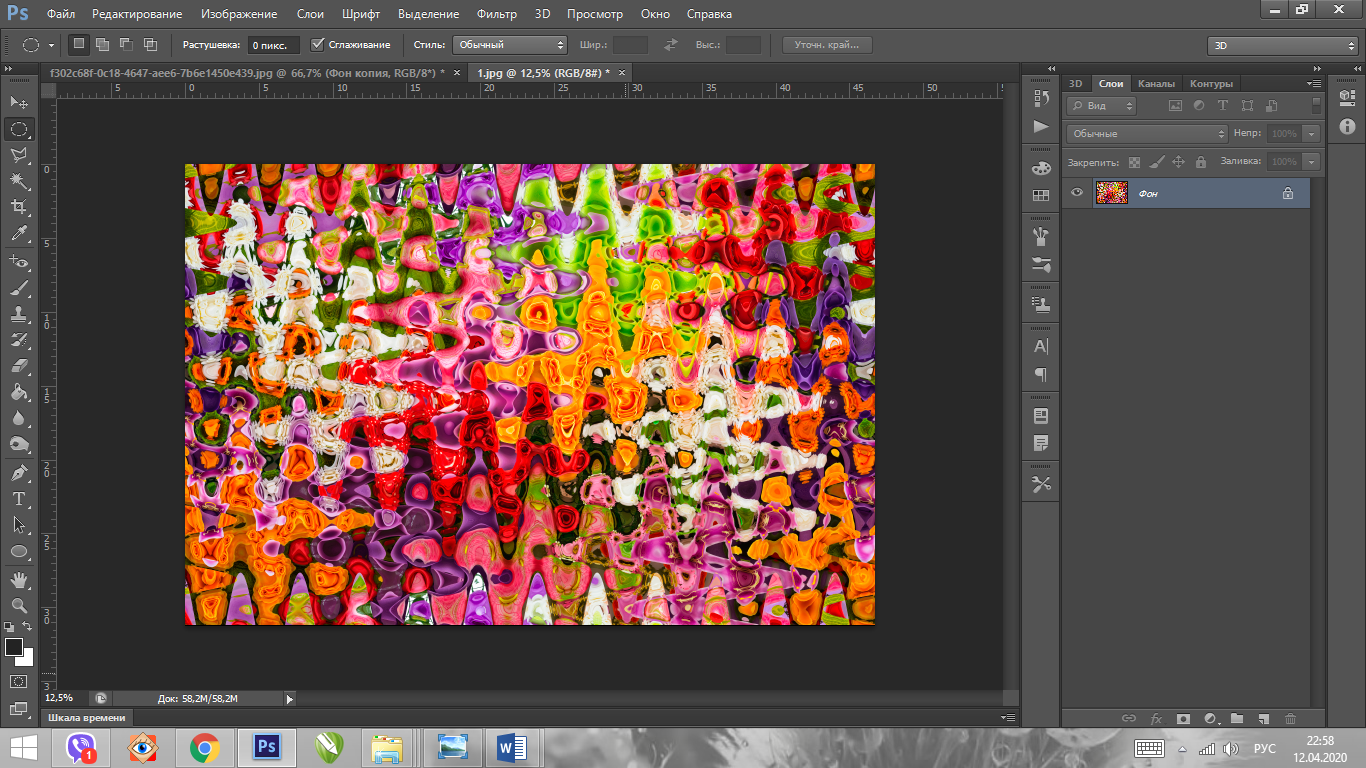
Откройте изображение. Выполните Фильтр - Искажение – Волна
Выберите Тип: Треугольник и отрегулируйте настройки до желаемого результата.
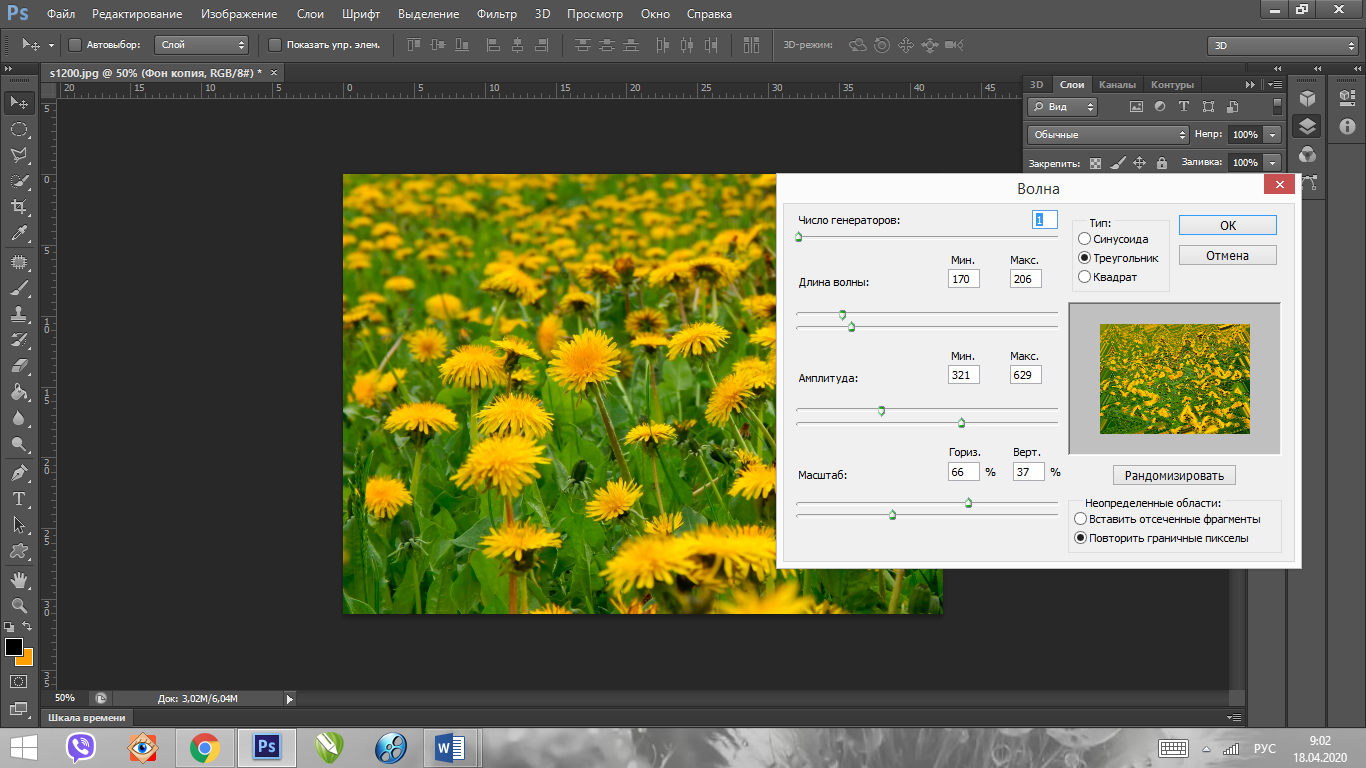
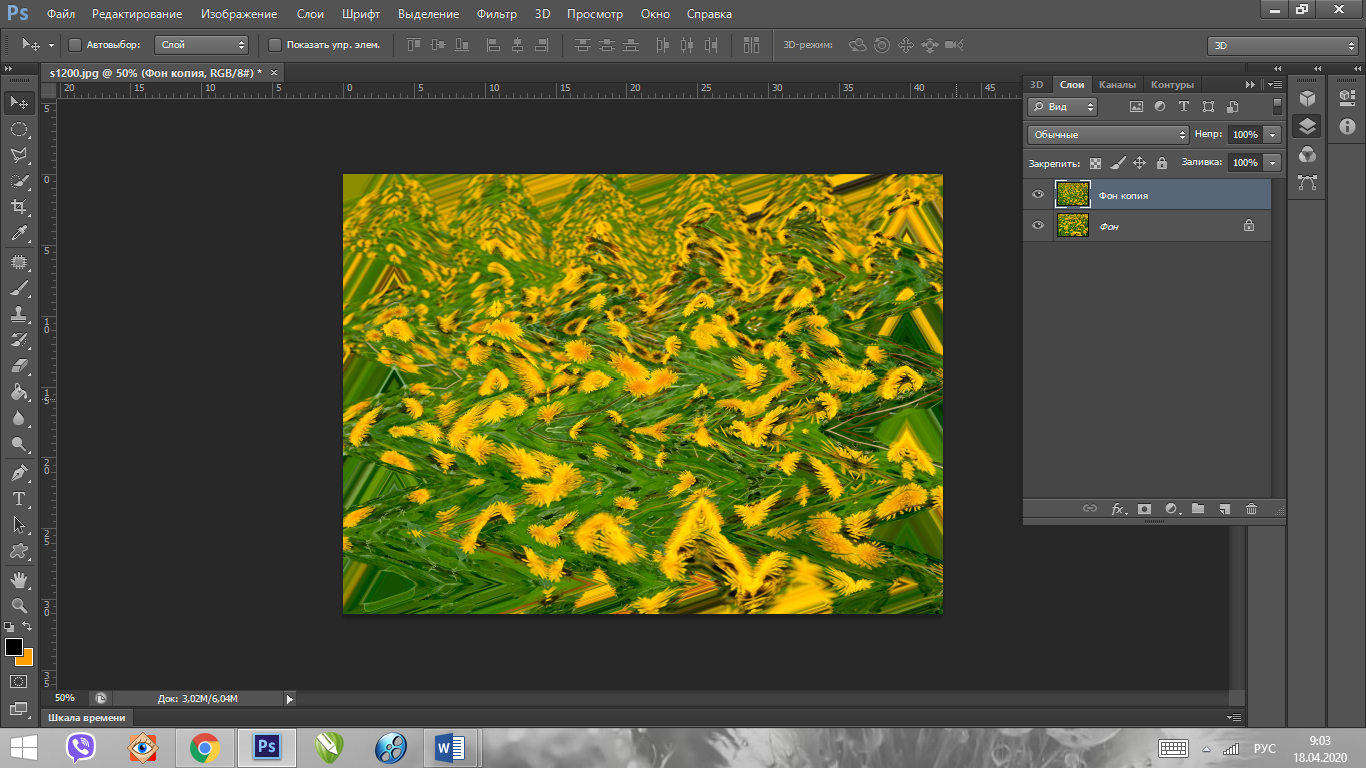

Откройте изображение. Выполните Фильтр - Искажение – Волна
Выберите Тип: Квадрат и отрегулируйте настройки до желаемого результата.
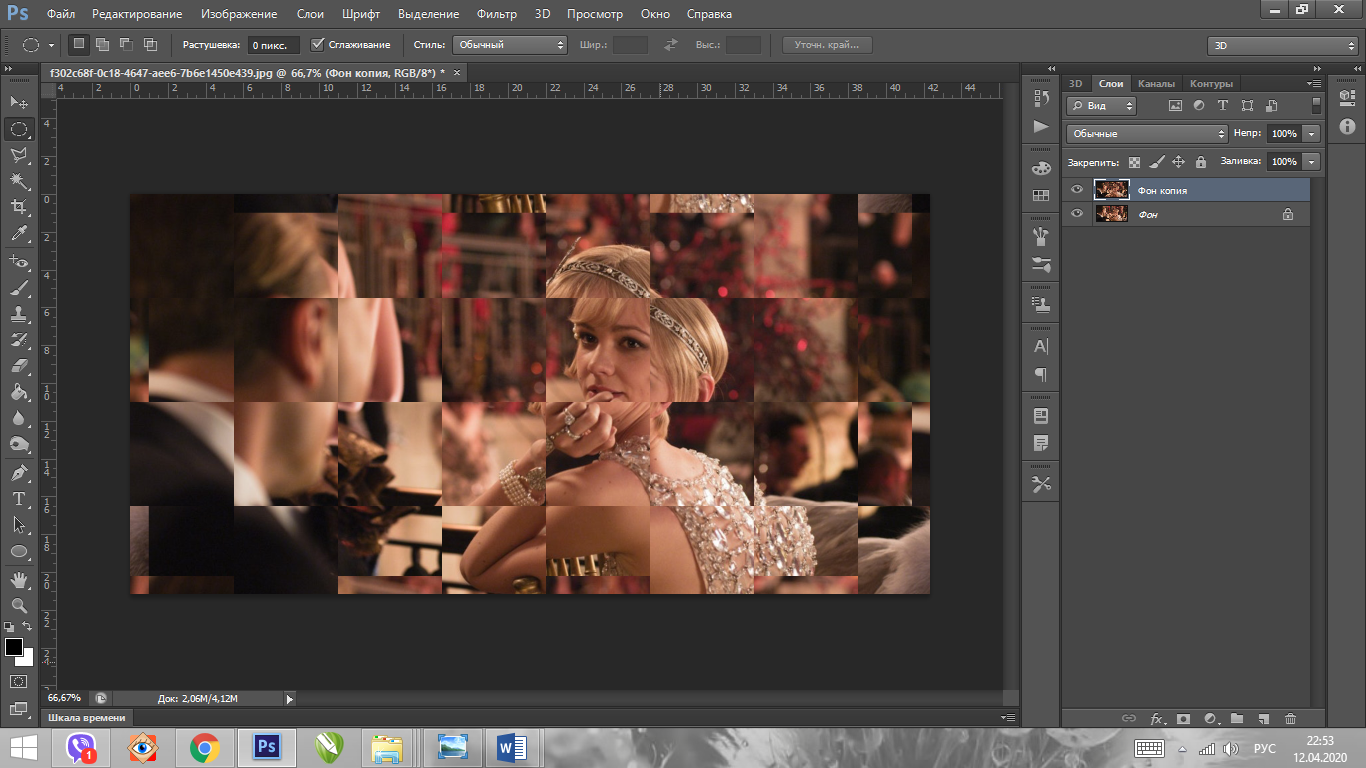
Фильтр – Искажение – Дисторсия
Дисторсия (искривление) — аберрация оптических систем, при которой коэффициент линейного увеличения изменяется по мере удаления отображаемых предметов от оптической оси.
Фильтр предназначен для исправления дефектов, создаваемых объективом при съемке. Это могут быть бочкообразные (выгнутая) и подушкообразные (вогнутое) искажения.
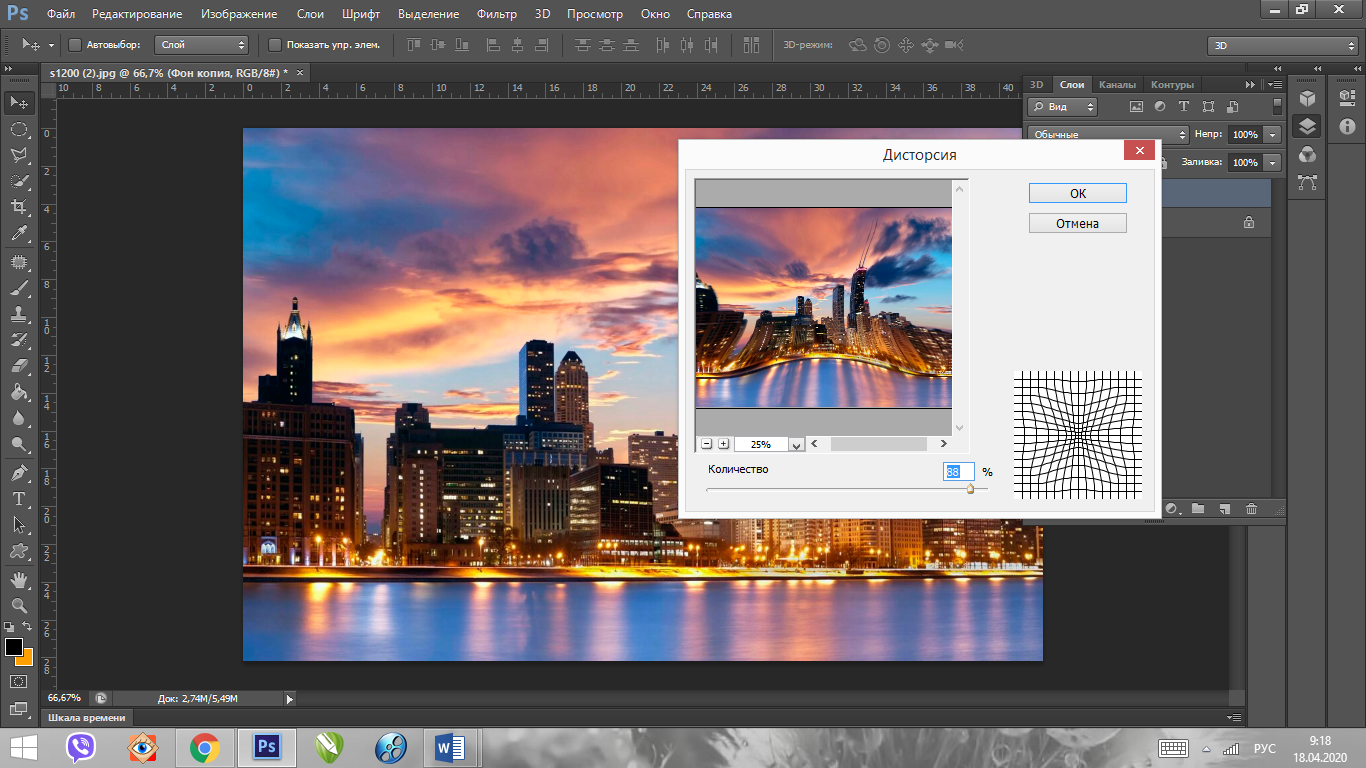
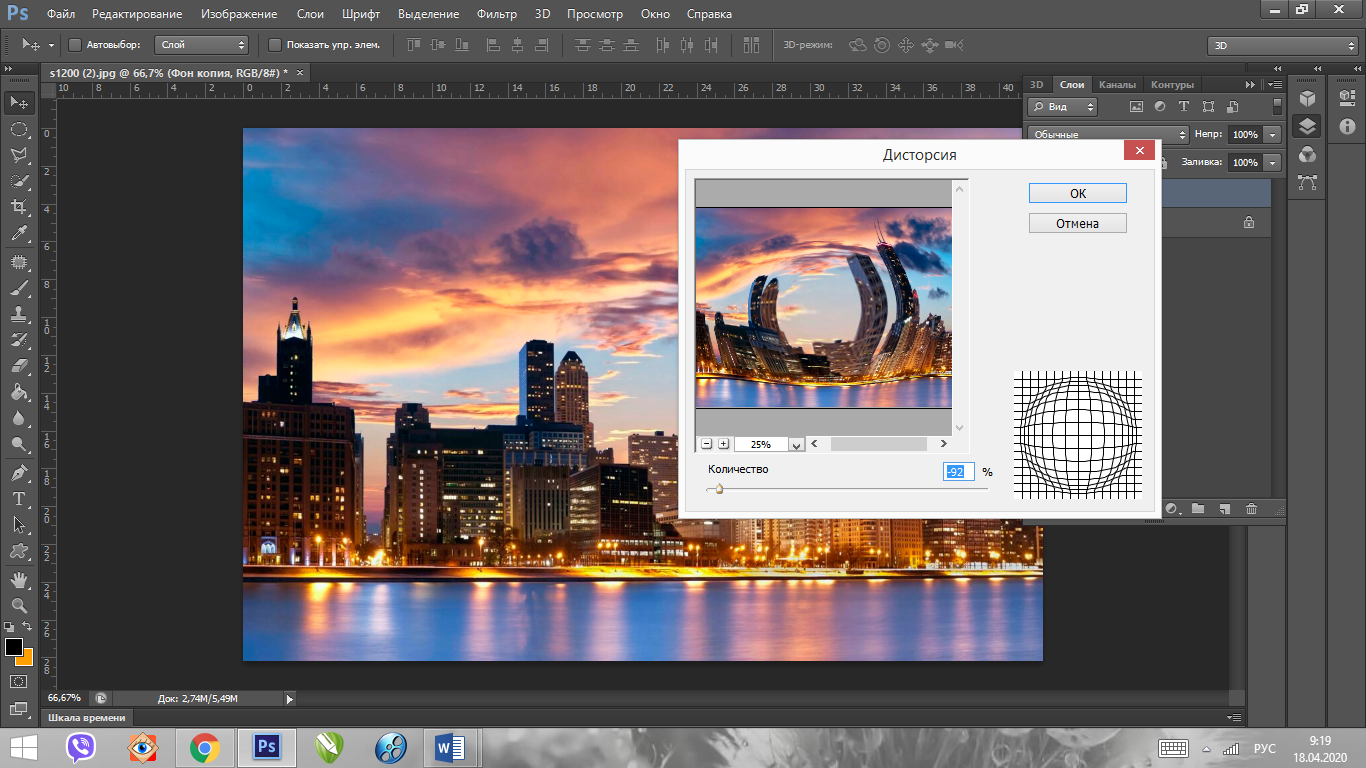
Следующий Фильтр группы Искажение – Зигзаг.
Фильтры Скручивание и Зигзаг — применяются для создания кругов на воде или эффекта закручивания.
Откройте фотографию и примените данный фильтр. Изменяйте настройки параметром и не забудьте менять стили в появившемся окне.
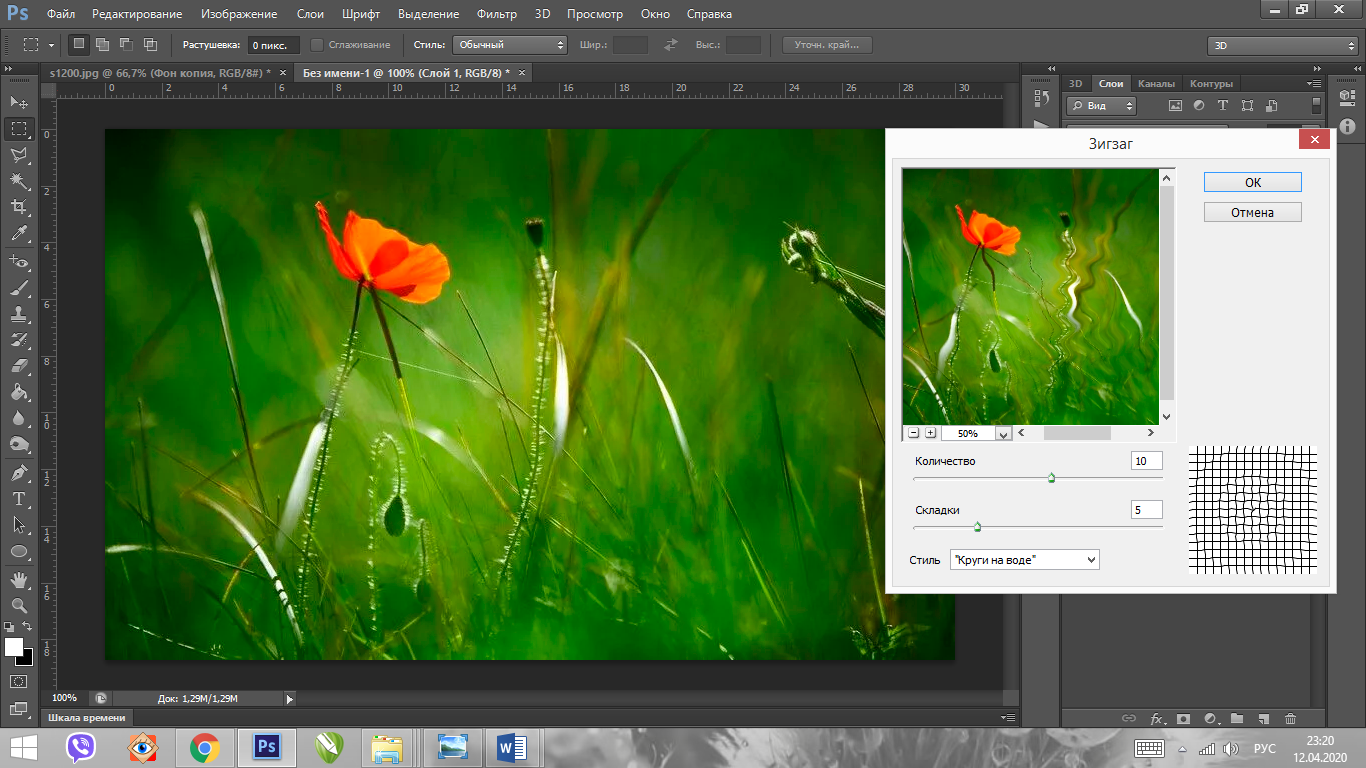
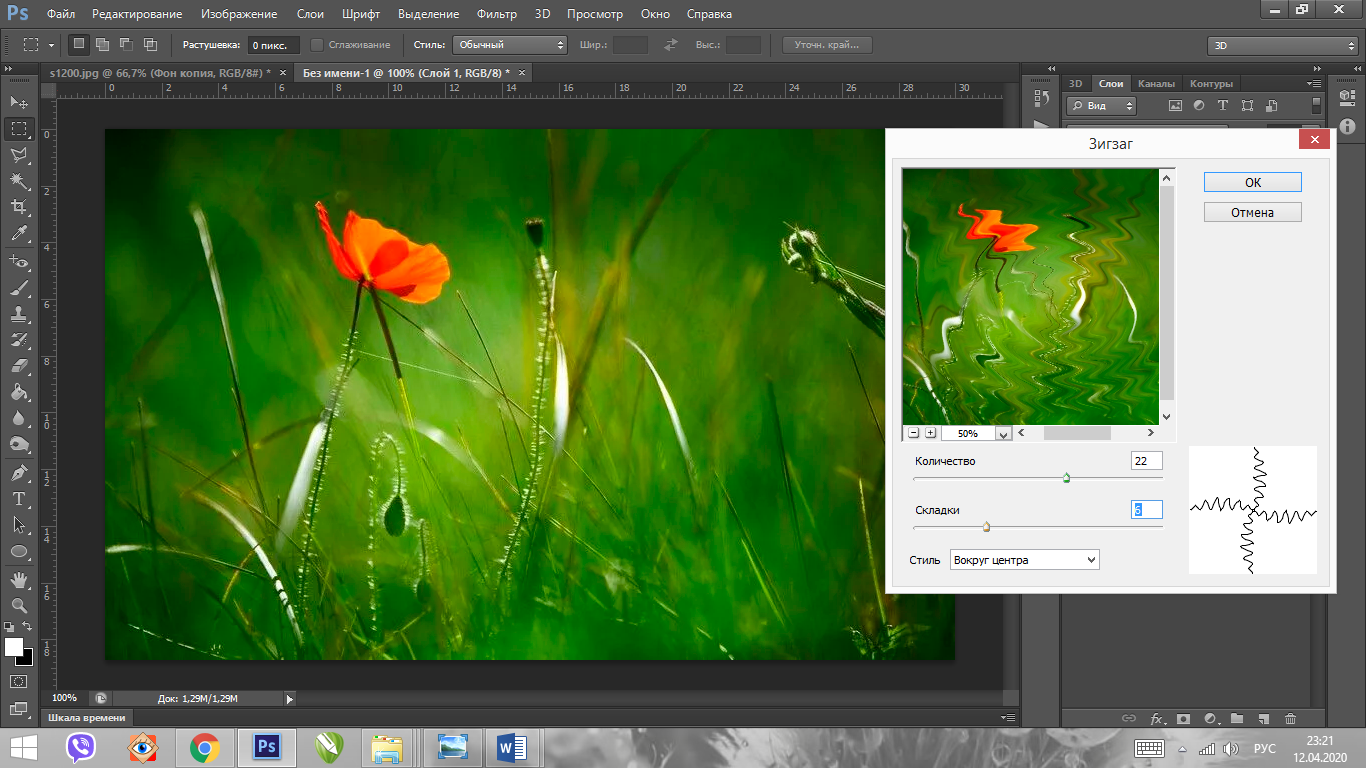
Следующий Фильтр группы Искажение - Искривление.
Искривление — позволяет изогнуть изображение вдоль кривой, которая рисуется в области предварительного просмотра. В некоторых случаях этот фильтр можно заменить командой Редактирование -> Деформация.
Откройте фото и проработайте настройки. В миниатюре расположите линию под углом. Проанализируйте как изменится эффект если поставить в появившемся окне переключиться с пункта «вставить отсеченные фрагменты» на «повторить граничные пикселы».
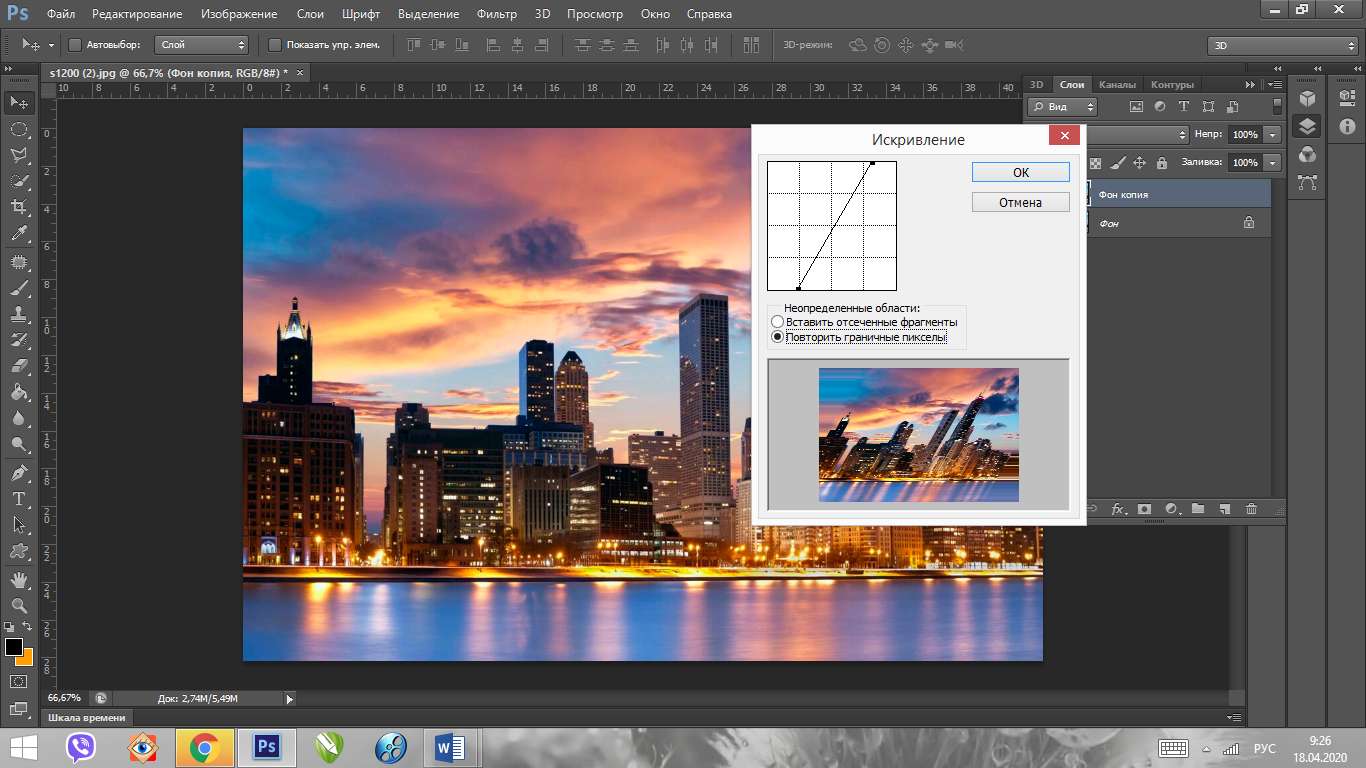
Следующий Фильтр группы Искажение – Полярные координаты.
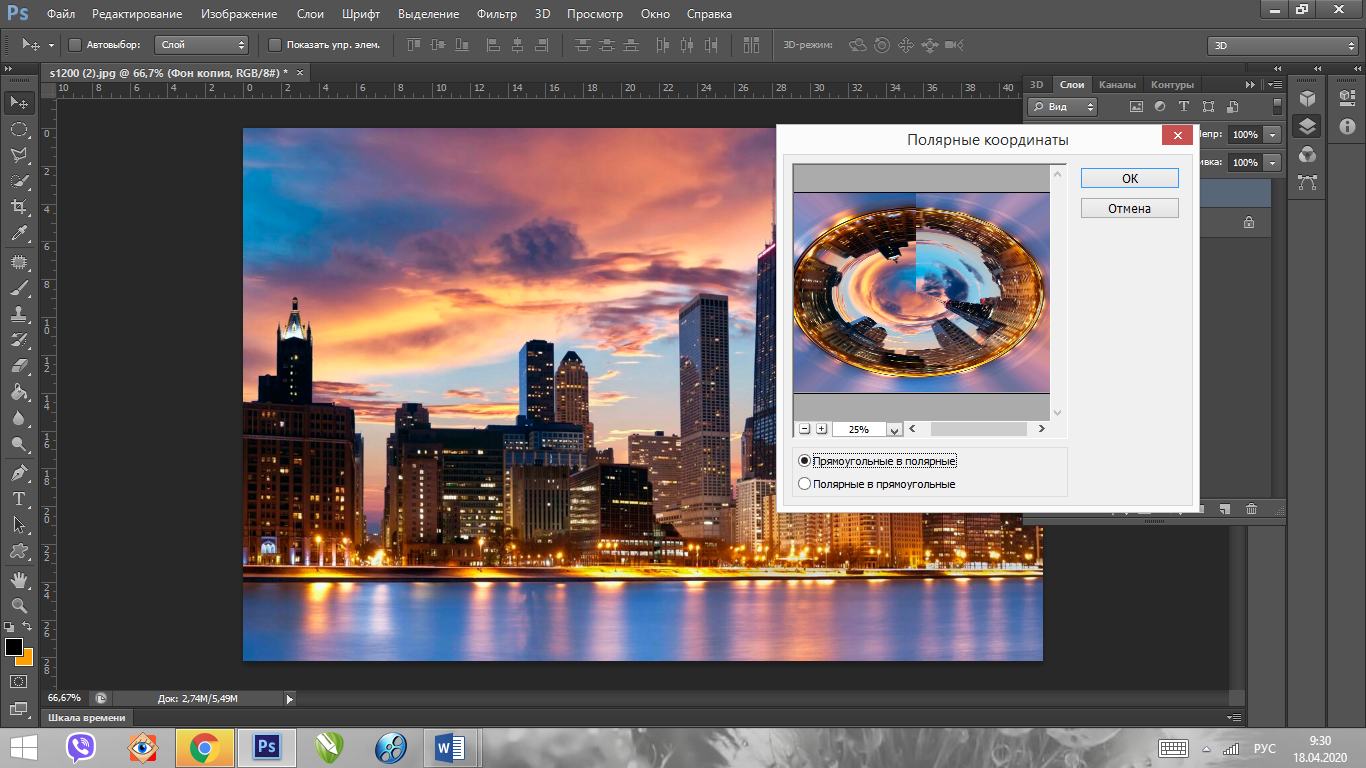
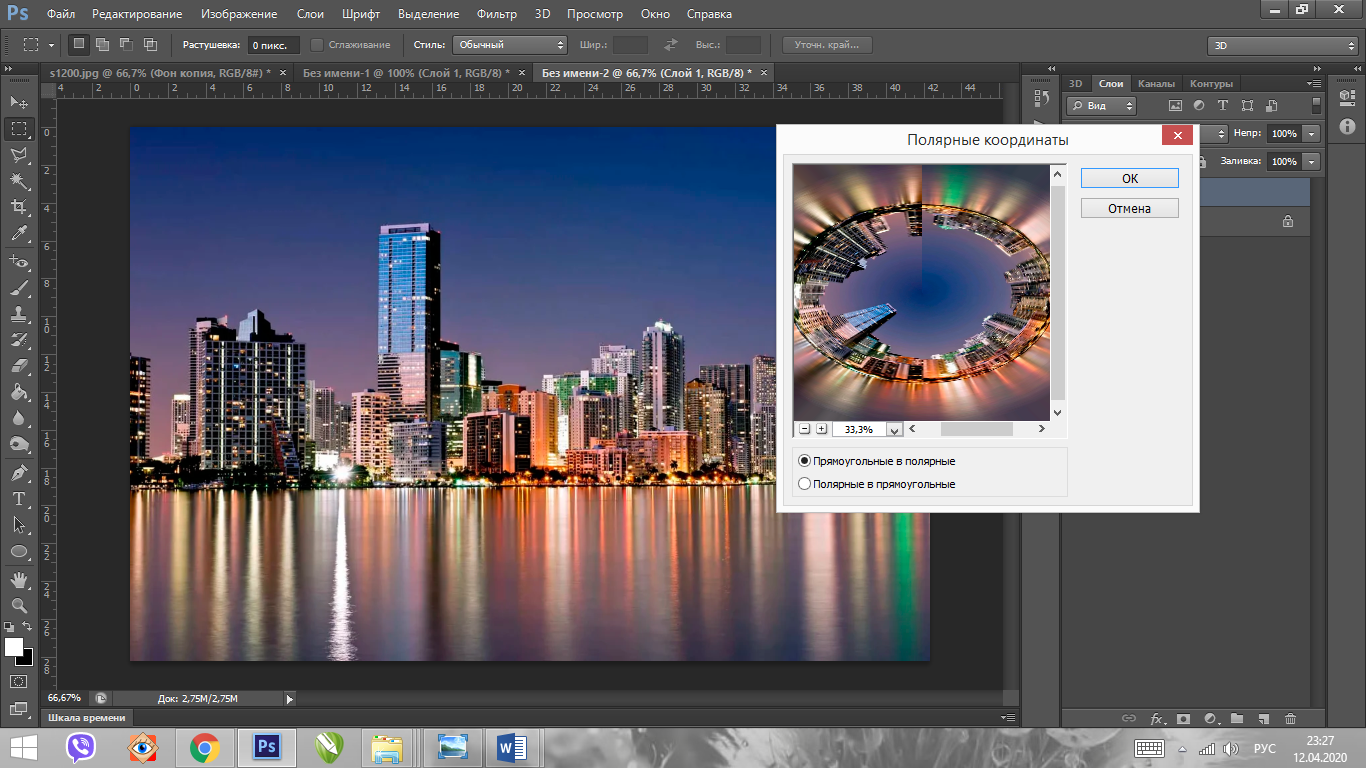
Переключитесь с «прямоугольных в полярные» на «полярные в прямоугольные»
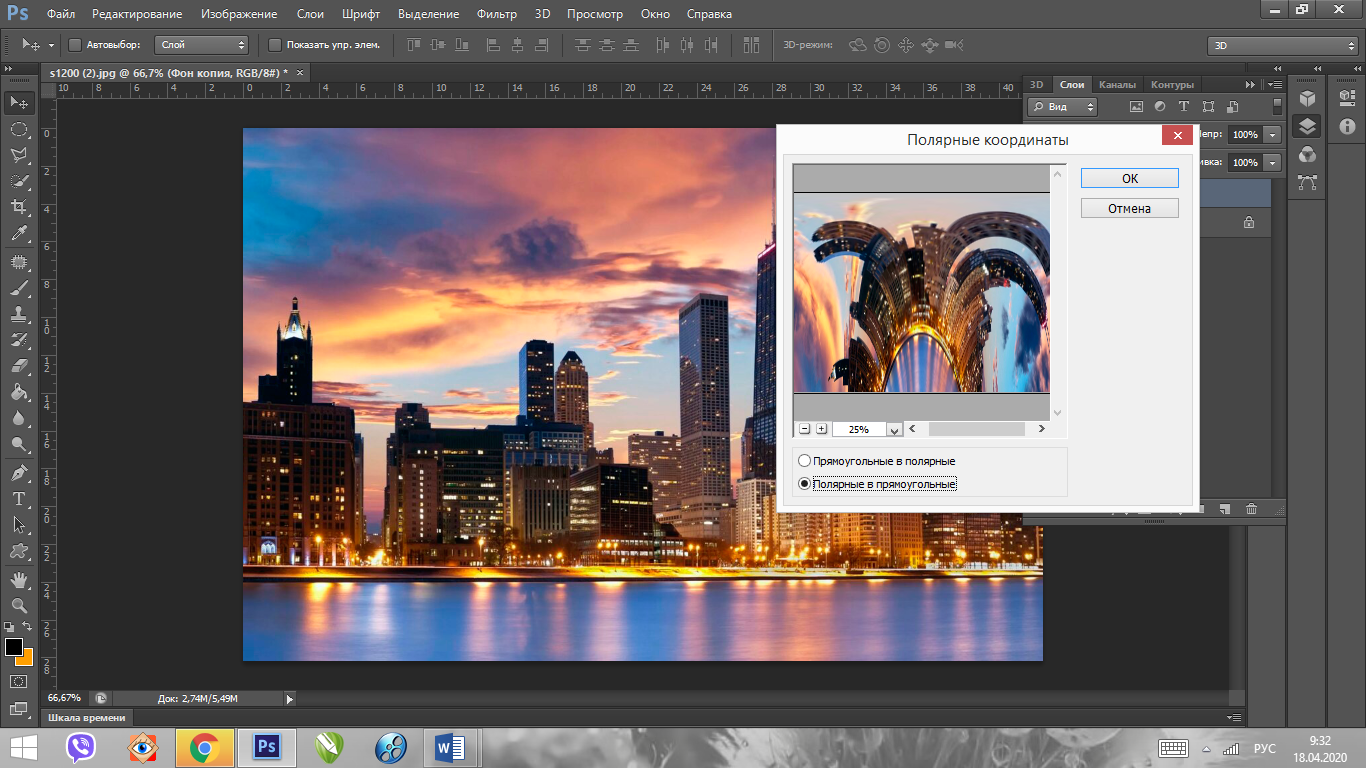
Фильтр – Искажение –Рябь
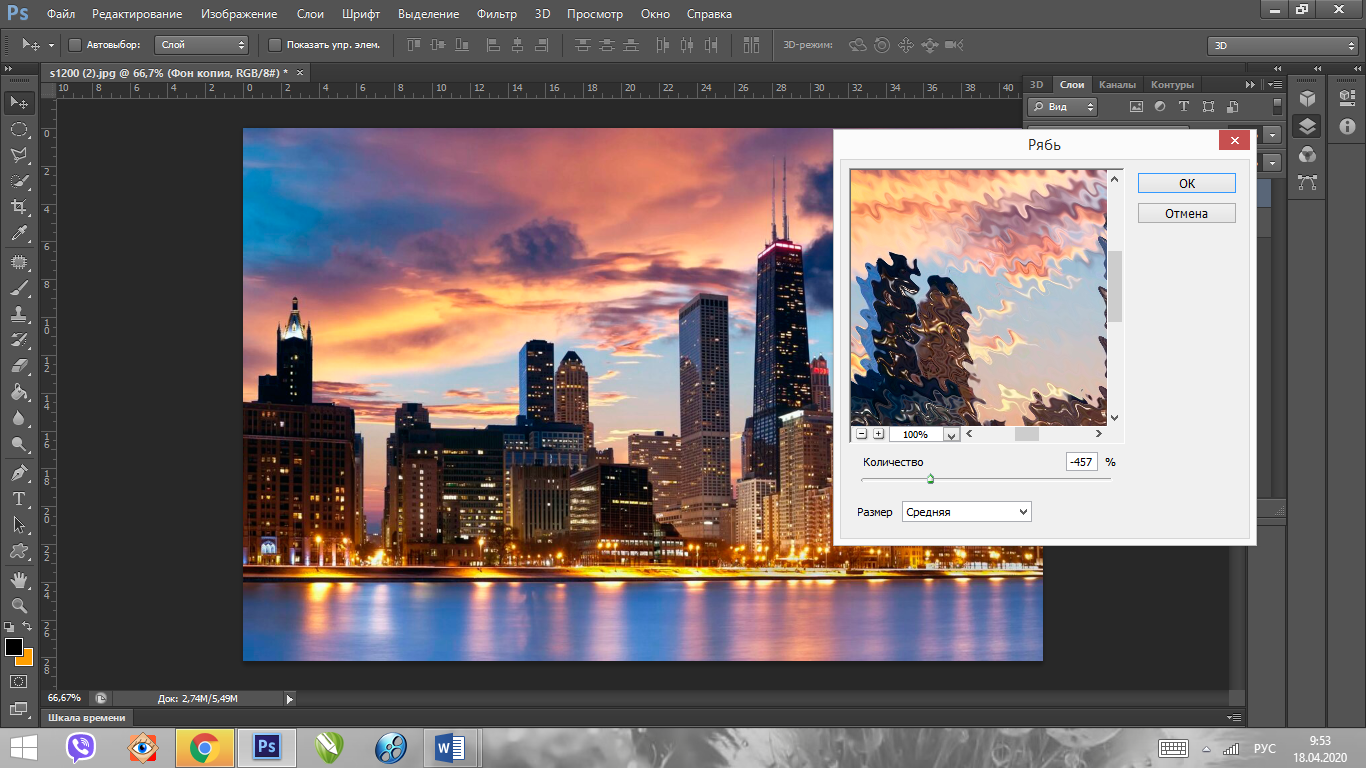
Фильтр – Искажение - Скручивание
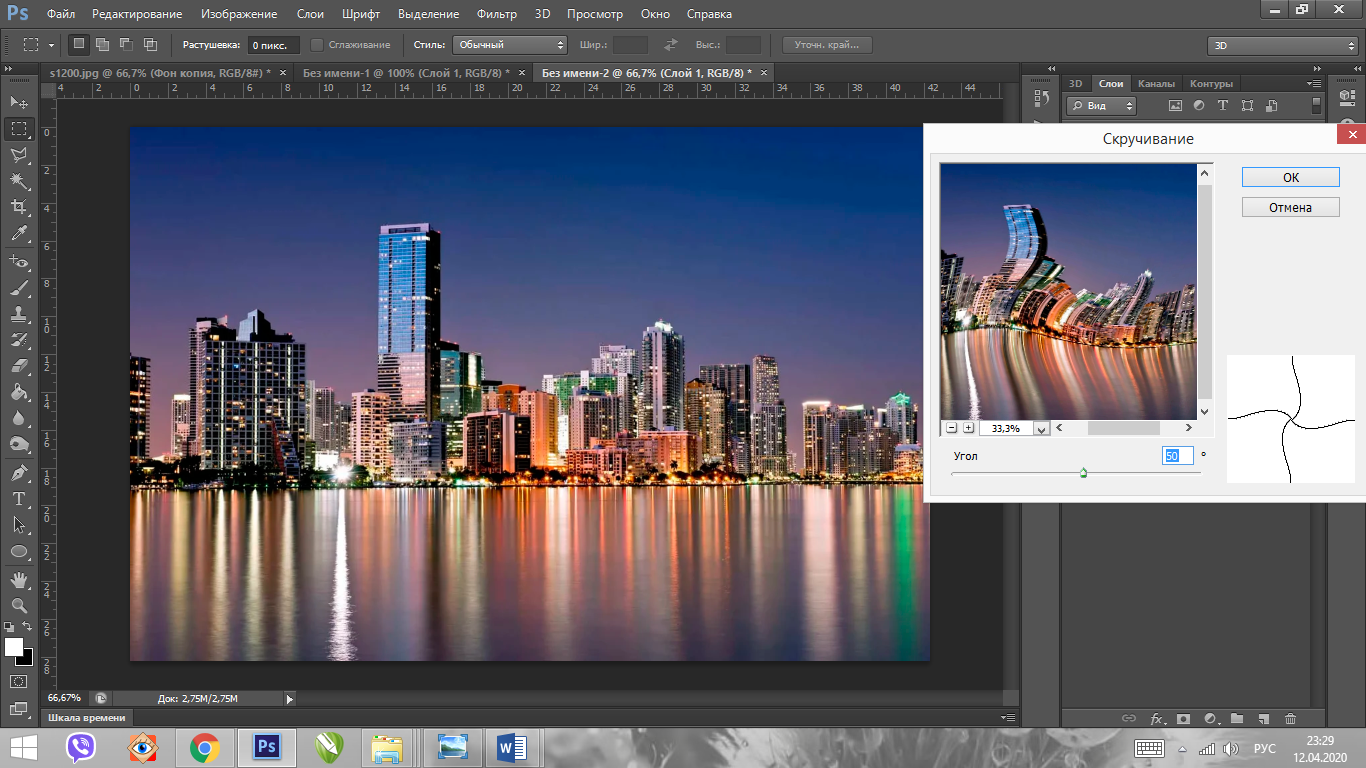
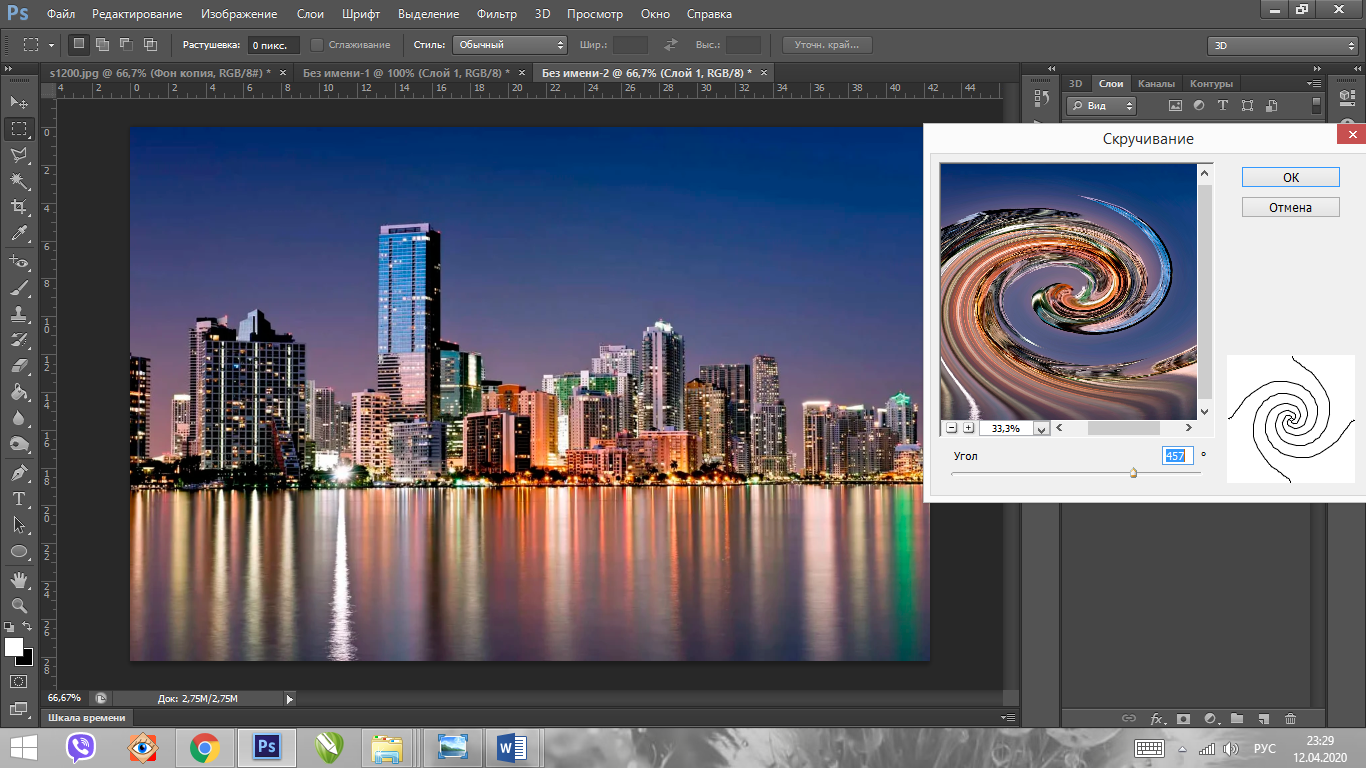
Последний Фильтр группы Искажение – Сферизация.
1. Откройте изображение, сделайте копию слоя и примените Фильтр – Искажение – Сферизация. Примените необходимые настройки, чтобы получить желаемый результат.
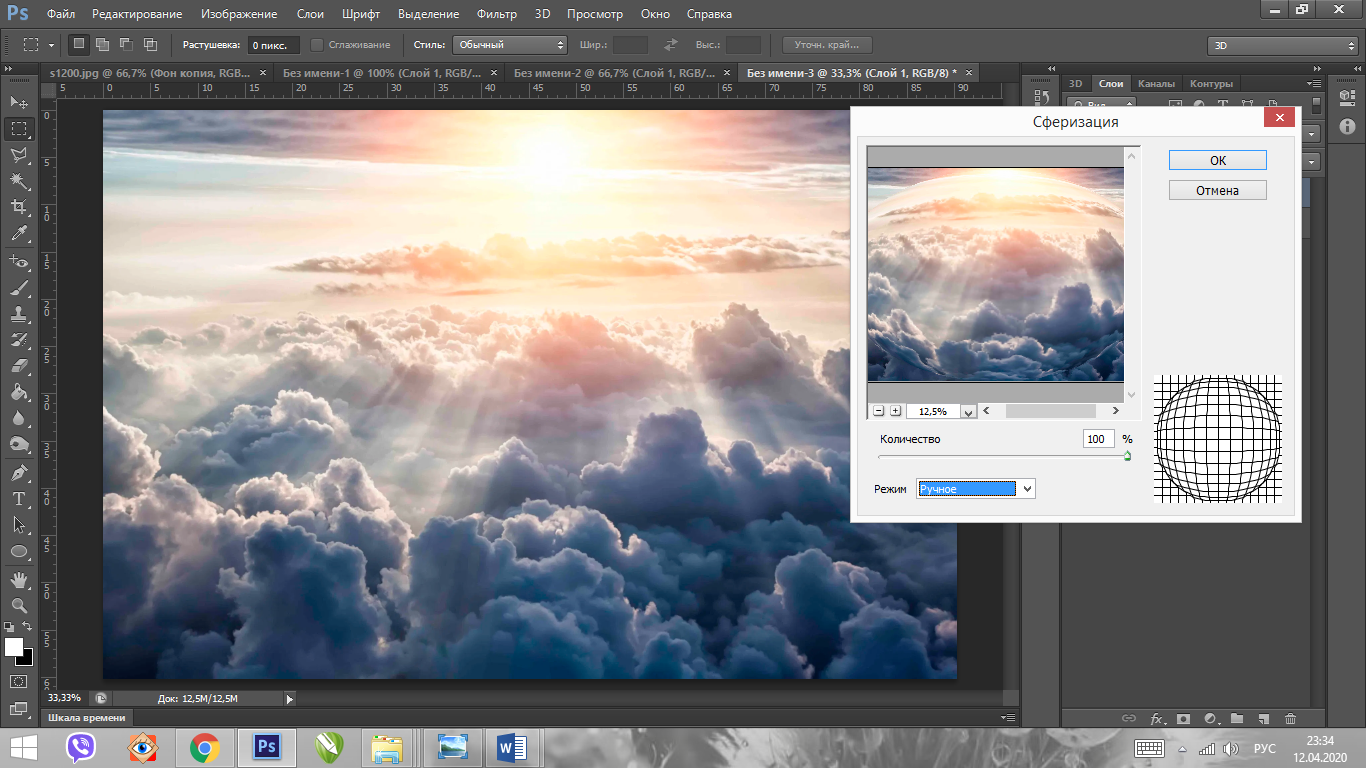
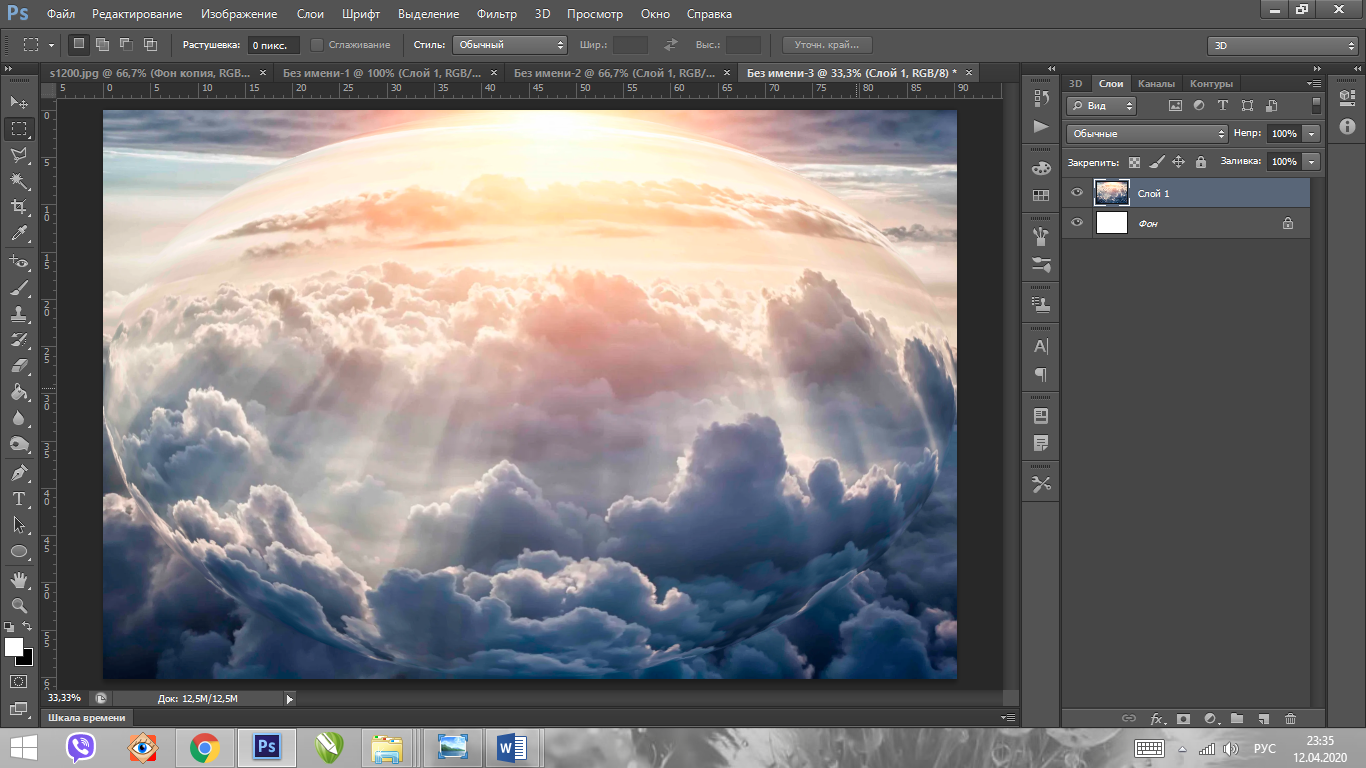
ФИЛЬТР - ПЛАСТИКА
Фильтр Пластика позволяет искажать отдельные области изображения: сдвигать, перемещать, поворачивать, отражать, делать вздутие и сморщивание пикселов. Он используется для создания шаржей, ретуши и коррекции фотографий, а также для выполнения художественных эффектов.
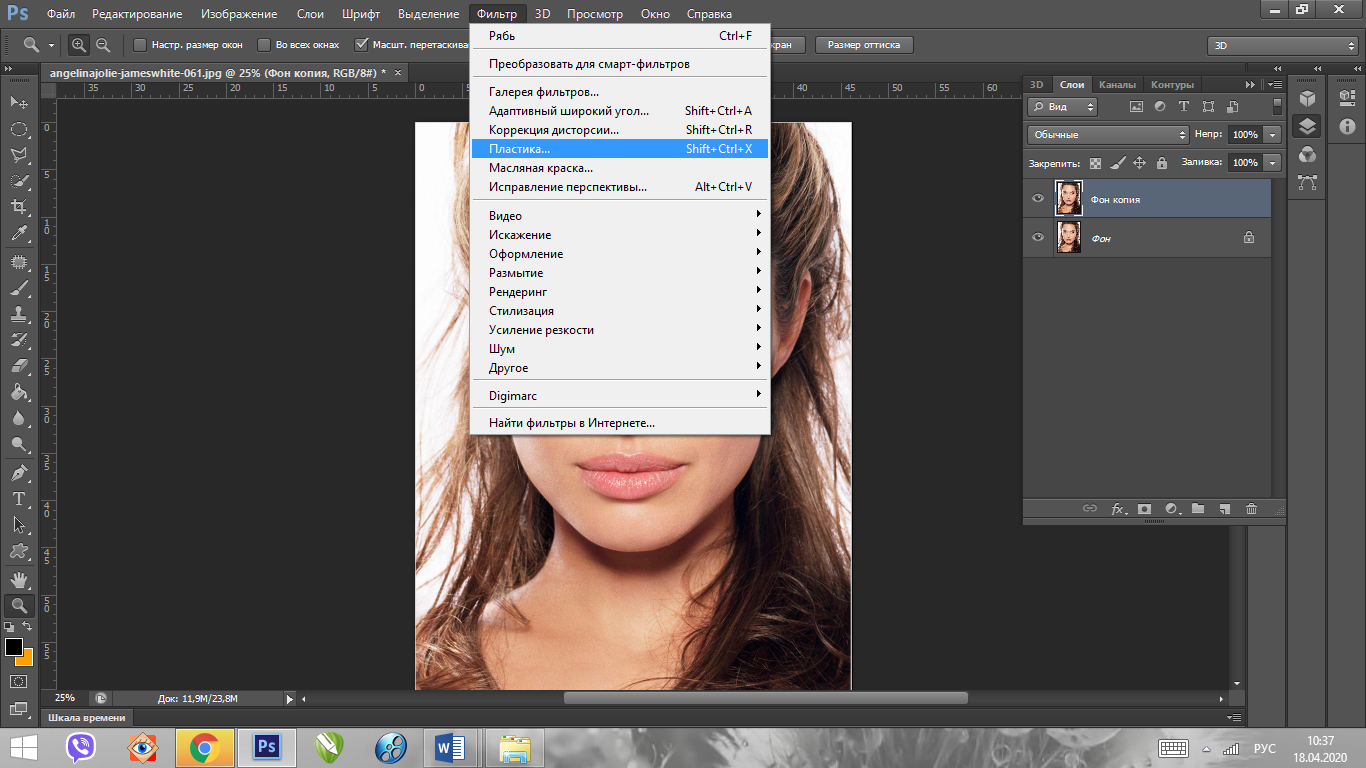
Диалоговое окно фильтра вызывается командой Фильтр - Пластика. Все инструменты находятся в левой части окна, а их настройка производится в правой части.
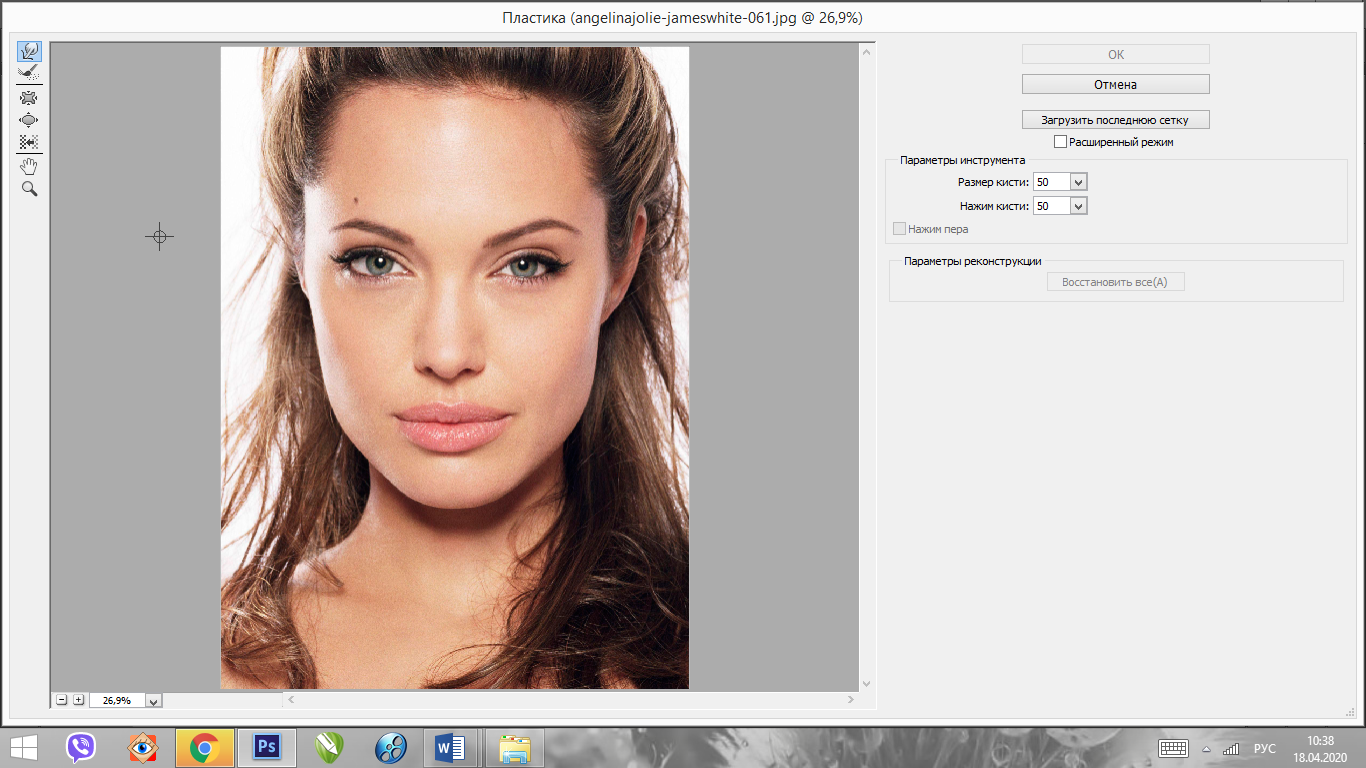
Давайте увеличим глаза с помощью инструмента  Вздутие. Для обработки каждого глаза необходимо использовать довольно большую кисть, размер которой должен превышать размер глаза.
Вздутие. Для обработки каждого глаза необходимо использовать довольно большую кисть, размер которой должен превышать размер глаза.
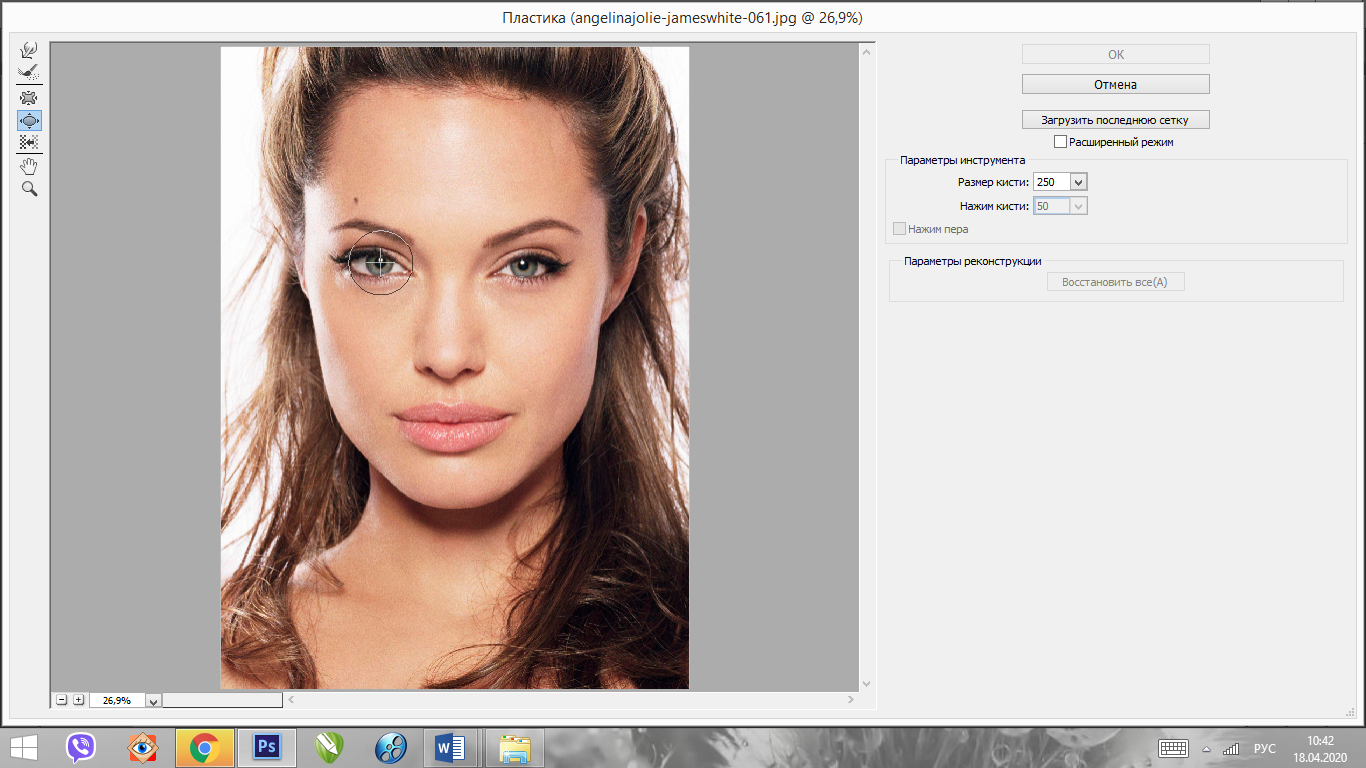
Теперь давайте инструментом деформация приподнимем бровь.
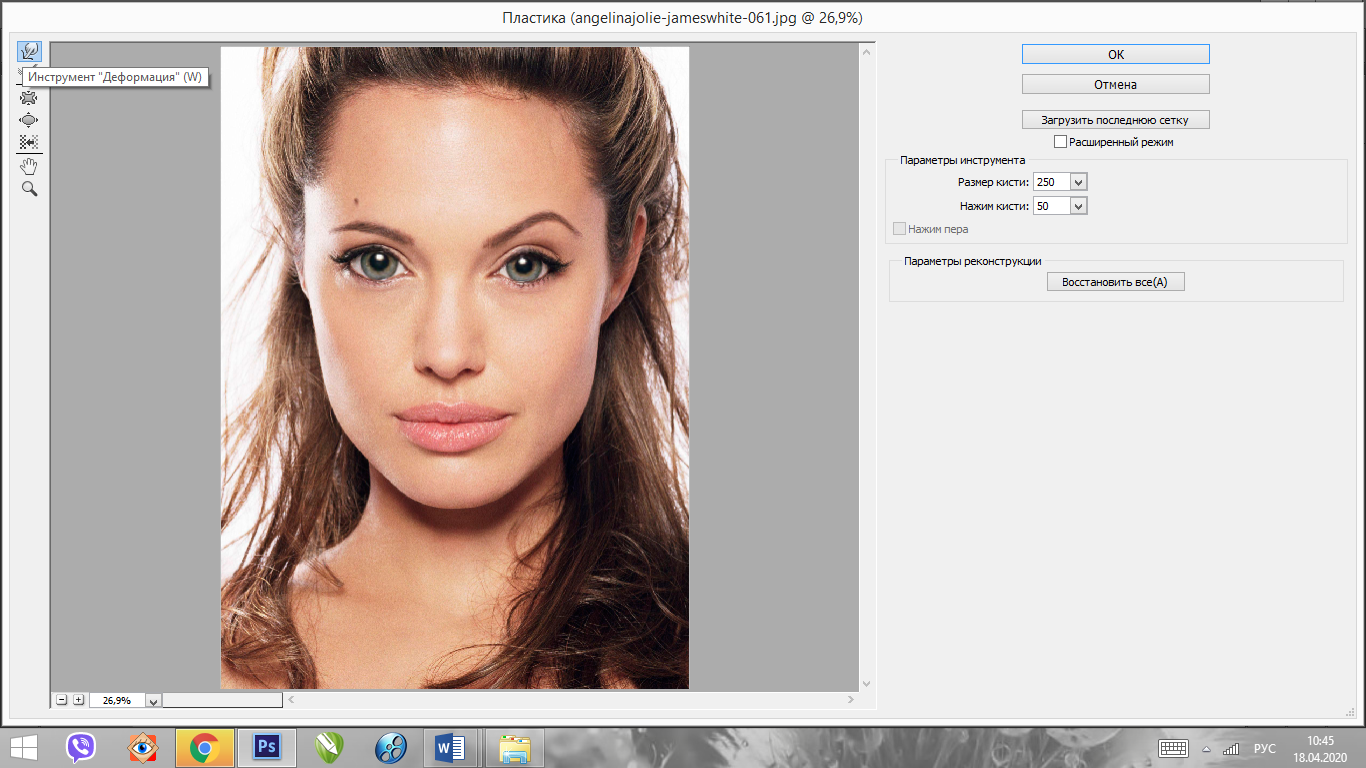
Для того, чтобы восстановить сильно искаженный участок, выберите инструмент «Реконструировать». Выберите данный инструмент и восстановите глаза.
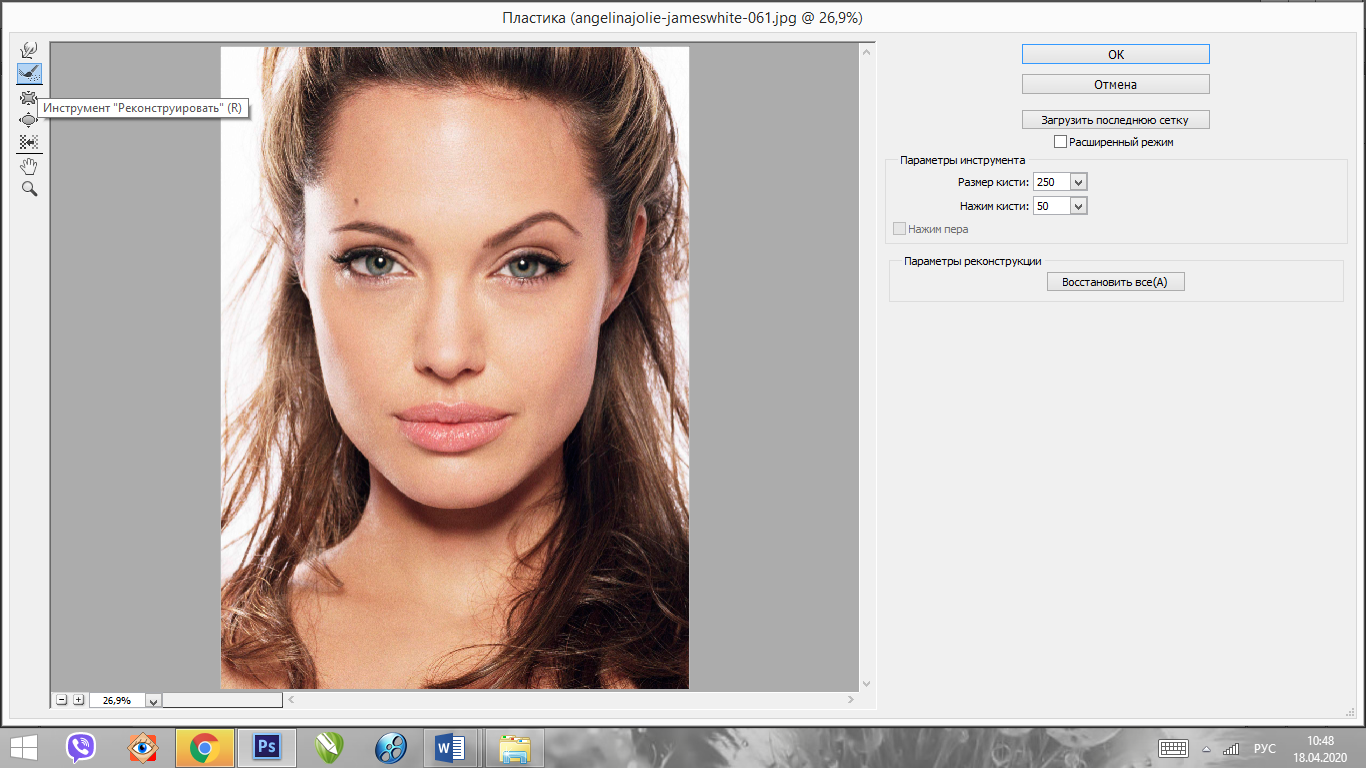
Для уменьшения рта применялись инструменты  Сморщивание и Деформация. Сморщивание применено к уголкам рта, сделано несколько щелчков мыши в каждом из них. Чтобы еще больше сузить рот, необходимо передвинуть уголки рта навстречу друг другу инструментом
Сморщивание и Деформация. Сморщивание применено к уголкам рта, сделано несколько щелчков мыши в каждом из них. Чтобы еще больше сузить рот, необходимо передвинуть уголки рта навстречу друг другу инструментом  Деформация.
Деформация.
Регулируйте Нажим и Размер кисти.
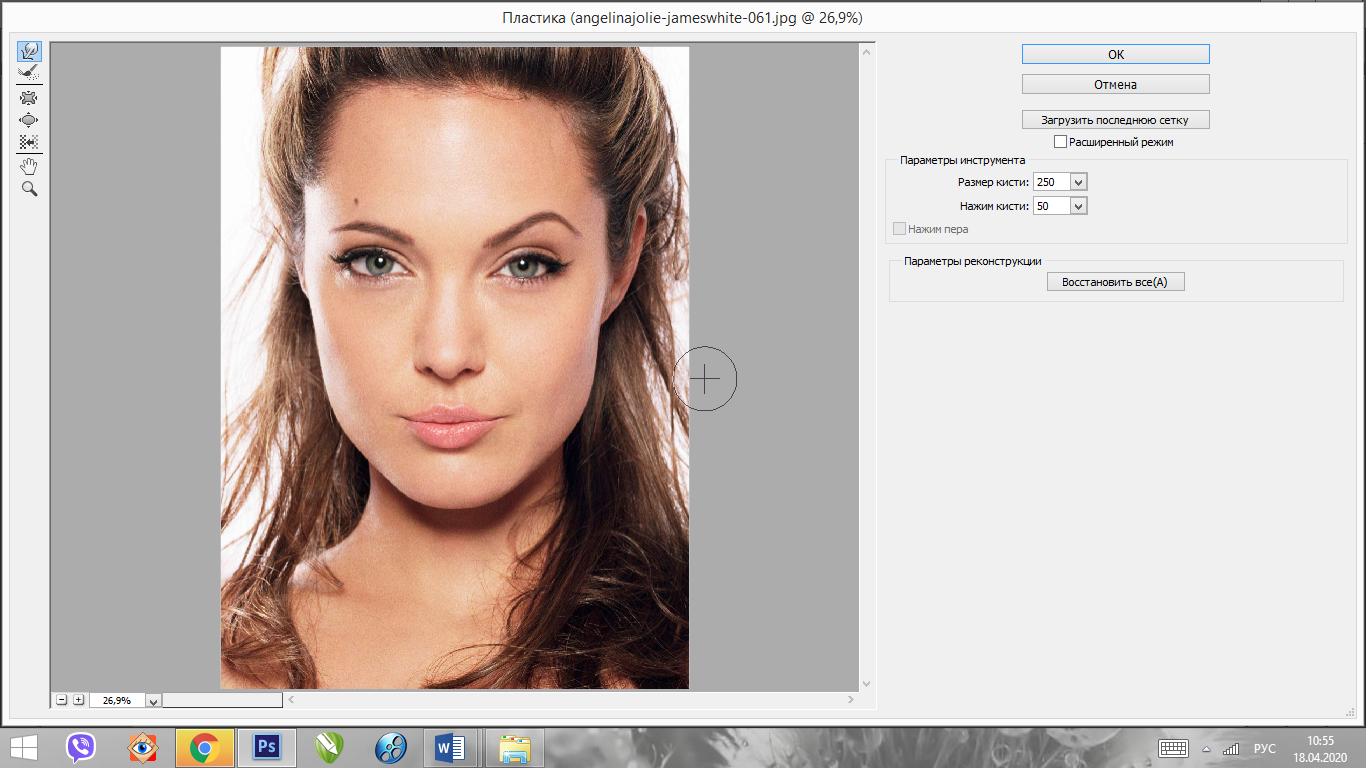
Давайте немного заострим подбородок инструментами «Сморщивание» и «Деформация».
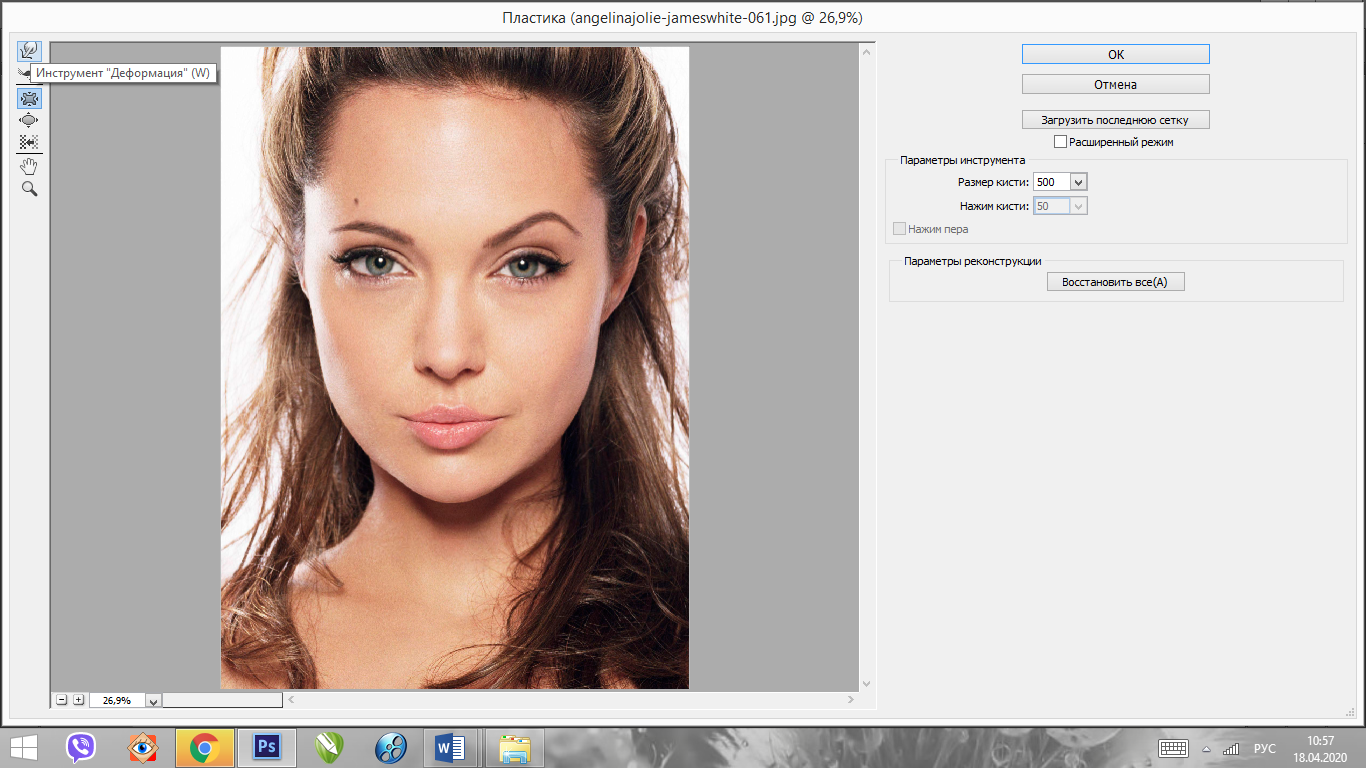
Используя инструменты для ретуши (заплатка, восстанавливающая кисть, штамп и т.д.) уберите дефекты с лица и примените Фильтр Пластика, чтобы изменить форму лица.

Фильтром Пластика откорректируйте тело девушки. 